
Kaaviotyylien käyttäminen Macin Keynotessa
Voit muokata kaavion ulkoasua ja luoda uuden tyylin muokatusta kaaviosta. Voit myös luoda uuden kaaviotyylin, joka heijastaa mieleisesi kuvan värejä. Uudet tyylit tallennetaan yhdessä teeman mukana tulevien tyylien kanssa ja voit käyttää niitä muissa kaavioissa.
Kaavio-välilehden yläosassa olevat miniatyyrikuvat edustavat valmiita kaaviotyylejä, jotka on suunniteltu näyttämään hyvältä käyttämäsi teeman kanssa. Voit ottaa kaaviossa käyttöön eri tyylin milloin tahansa.
Toisen tyylin käyttäminen kaavioon
Klikkaa kaaviota ja klikkaa Muoto
 -sivupalkin Kaavio-välilehteä.
-sivupalkin Kaavio-välilehteä.Klikkaa sivupalkin yläreunassa jotakin kaaviotyyliä.
Kaavion tallentaminen uutena tyylinä
Jos olet tehnyt muutoksia kaavion ulkoasuun ja haluat tallentaa muutokset, voit luoda uuden kaaviotyylin, jota voit käyttää uudelleen myöhemmin. Muiden kanssa jaettuun esitykseen ei voida lisätä uusia kaaviotyylejä.
Klikkaa kaaviota, jonka muotoilun haluat tallentaa uutena tyylinä.
Klikkaa Muoto
 -sivupalkin Kaavio-välilehteä.
-sivupalkin Kaavio-välilehteä.Siirry viimeiseen tyyliryhmään klikkaamalla tyyliryhmien oikealla puolella olevaa nuolta.
Lisää tyyli klikkaamalla
 -painiketta.
-painiketta.Valitse haluamasi vaihtoehto näkyviin tulevassa valintaikkunassa:
Kaikki sarjatyylit: Kaikki kaavioon liittyvät, käytettävissä olevat tyylit säilytetään.
Vain näkyvät sarjatyylit: Vain sillä hetkellä kaaviossa näkyvät sarjatyylit säilytetään.
Klikkaa OK.
Uusi kaaviotyyli lisätään sivupalkin yläreunassa oleviin kaaviotyyleihin. Voit järjestellä tyylejä vetämällä niitä tai korvata niitä.
Kuvan värejä käyttävän kaaviotyylin luominen
Voit luoda uuden kaaviotyylin, joka sopii yhteen tietyn kuvan värien kanssa. Tästä voi olla hyötyä, kun haluat luoda visuaalisen yhteyden kaavion datan ja kuvan aiheen välille.
Uusi tyyli perustuu sivupalkissa tällä hetkellä näkyvään kaaviotyyppiin, mutta käyttää sen perustana olleen kuvan värejä.
Klikkaa kaaviota tai lisää kaavio klikkaamalla työkalupalkissa
 .
.Klikkaa Muoto
 -sivupalkin Kaavio-välilehteä.
-sivupalkin Kaavio-välilehteä.Valitse kuva, jonka väreistä pidät. Voit käyttää mitä tahansa tietokoneessasi olevaa kuvaa.
Voit selata kuvia klikkaamalla työkalupalkissa
 -valikkopainiketta.
-valikkopainiketta.Vedä kuva kaaviotyyleihin sivupalkissa.
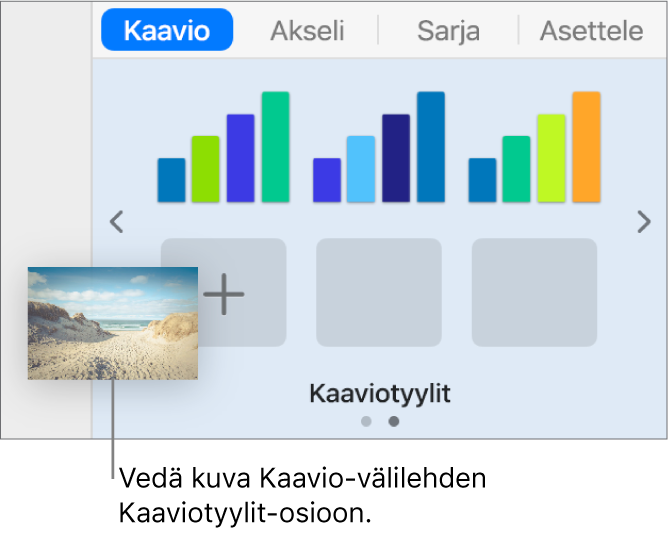
Voit myös ctrl-klikata kaaviotyyliä, valita oikotievalikosta ”Luo kuvalle tyyli” ja selata kuvaan.
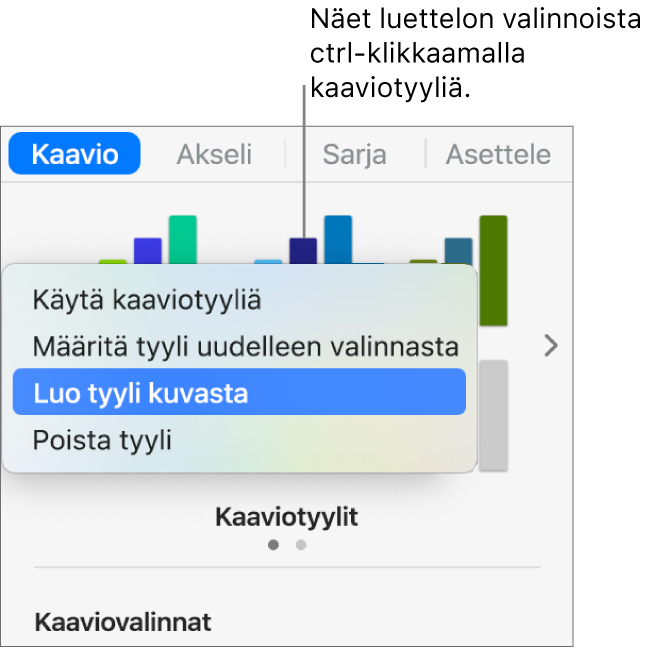
Uusi kaaviotyyli lisätään sivupalkin yläreunassa oleviin kaaviotyyleihin. Uusi tyyli ei korvaa ctrl-klikkaamaasi tyyliä.
Jos haluat käyttää uutta tyyliä valitussa kaaviossa, klikkaa tyyliä sivupalkissa.
Uusi kaaviotyyli lisätään sivupalkin yläreunassa oleviin kaaviotyyleihin. Se perustuu sivupalkissa tällä hetkellä näkyvään kaaviotyyppiin, mutta käyttää sen perustana olleen kuvan värejä. Uusi tyyli ei korvaa ctrl-klikkaamaasi tyyliä.
Jos haluat käyttää uutta tyyliä valitussa kaaviossa, klikkaa tyyliä sivupalkissa; sitä ei käytetä automaattisesti, kun luot sen.
Kaaviotyylin määrittäminen uudelleen
Voit muuttaa kaavion ulkoasua (sen fontteja, värejä jne.) ja sisällyttää muutokset kaavion tyyliin. Kyseistä tyyliä käyttävät kaaviot päivitetään myös.
Klikkaa kaaviota, joka käyttää päivitettävää tyyliä, ja muokkaa sen ulkoasu haluamaksesi.
Klikkaa juuri muokattua kaaviota (jos poistit sen valinnan).
Klikkaa Muoto
 -sivupalkin Kaavio-välilehteä.
-sivupalkin Kaavio-välilehteä.Ctrl-klikkaa uudelleenmääritettävää tyyliä sivupalkin yläreunassa ja valitse ”Määritä tyyli uudelleen valinnasta”.
Jos kaaviossa on vähemmän kuin kuusi datasarjaa, näkyviin tulee valintaikkuna. Valitse vaihtoehto:
Kaikki sarjatyylit: Kaikki kaavioon liittyvät, käytettävissä olevat tyylit säilytetään.
Vain näkyvät sarjatyylit: Vain sillä hetkellä kaaviossa näkyvät sarjatyylit säilytetään.
Klikkaa OK.
Jos haluat päivittää kyseistä tyyliä käyttävät samantyyppiset kaaviot uusimpaan versioon, klikkaa päivitettävää kaaviota ja valitse kaaviotyyli sivupalkista.
Kaaviotyylien järjesteleminen
Voit muuttaa kaaviotyylien järjestystä tai poistaa tyylin sivupalkissa.
Klikkaa mitä tahansa kaaviota esityksessä.
Klikkaa Muoto
 -sivupalkin Kaavio-välilehteä.
-sivupalkin Kaavio-välilehteä.Pidä siirrettävää tyyliä painettuna ja vedä tyyli uuteen paikkaan.
Jos sinulla on useita tyyliosioita ja haluat siirtää tyylin osiosta toiseen, avaa toinen osio vetämällä tyyli vasemmanpuoleisella nuolella
 tai oikeanpuoleisella nuolella
tai oikeanpuoleisella nuolella  .
.
Kaaviotyylin poistaminen
Ctrl-klikkaa tyyliä ja valitse Poista tyyli.